PPT2019是一款辦公軟件,主要用于幻燈片的制作和編輯,幻燈片是會議中非常實用的一種文檔,可以進行對自己的項目進行補充說明和演示,而這款軟件可以幫助你制作幻燈片,需要的用戶快來下載看看吧。
軟件介紹
ppt2019全稱是powerpoint2019,是一款PPT演示文稿軟件,PPT主要用于會議演示,可以實用電腦或者投影儀來進行演示,也可以將演示文稿打印出來,制作成膠片,應用到更廣泛的領域中。
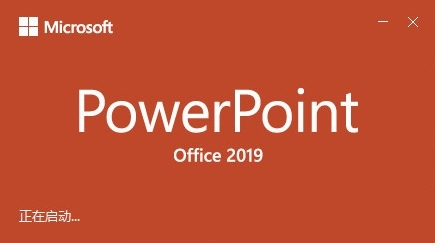
ppt2019用于幻燈片的編輯制作,ppt中將表格、文字、圖片、思維導圖等等內容融入匯通,然后可以通過幻燈片呈現出用戶想要達到的效果。每張幻燈片都是演示文稿中獨立而又相互聯系的內容。幻燈片的每一頁內容都可以設置動畫,設置出現時間及出現方式等,讓用戶能清晰的帶來演示。
OFFICE其他軟件下載:WORD2019 | EXCEL2019
軟件特色
1、為演示文稿帶來更多活力和視覺沖擊
2、與他人同步工作
3、添加個性化視頻體驗
4、想象一下實時顯示和說話
5、從其他位置在其他設備上訪問演示文稿
6、使用美妙絕倫的圖形創建高質量的演示文稿
7、用新的幻燈片切換和動畫吸引訪問群體
8、更高效地組織和打印幻燈片
9、更快完成任務
10、跨越溝通障礙
軟件功能
1.視覺效果
平滑切換:ppt2019 附帶平滑切換功能,有助于在幻燈片上制作流暢的動畫。
縮放定位:若要使演示文稿更具動態性并允許在其中進行自定義導航,可嘗試使用 PowerPoint 的縮放定位功能。
文本熒光筆:推出了與 Word 中的文本熒光筆相似的功能!選取不同的高亮顏色,以便對演示文稿中某些文本部分加以強調。
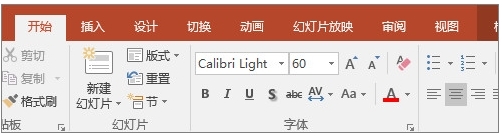
2.圖片和其他媒體
可增加視覺效果的矢量圖形:可在演示文稿中插入和編輯可縮放矢量圖形 (SVG) 圖像,創建清晰、精心設計的內容。
插入 3D 模型,觀察各個角度:輕松插入 3D 模型,然后 360 度旋轉。
簡化背景消除:簡化了圖片背景的刪除和編輯操作。PowerPoint 會自動檢測常規背景區域,無需再在圖片的前景周圍繪制一個矩形。
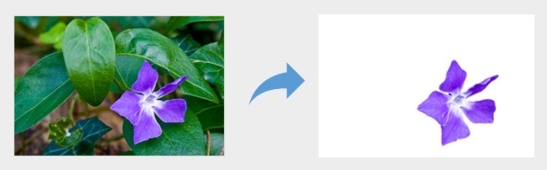
3.使用數字墨跡繪圖或書寫
可自定義、可移植的筆組:選擇一組個人用于墨跡書寫的筆、熒光筆和鉛筆,并使它們可用于各個 Office 應用中。
用于繪制直線的直尺:在帶觸摸屏的設備上,可使用功能區的“繪圖”選項卡上的“標尺”繪制直線或將一組對象對齊。
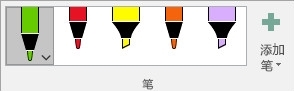
4.其他新增功能
漏斗圖和 2D 地圖圖表:使用漏斗圖顯示逐漸減小的比例。
使用數字筆運行幻燈片放映:使用 Surface 觸控筆或其他任何帶藍牙按鈕的觸控筆來控制幻燈片。
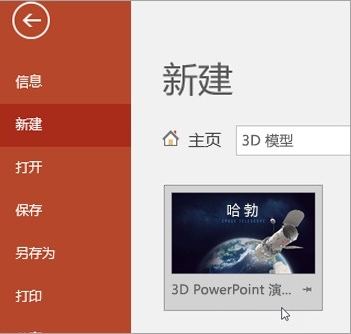
支持格式
ppt(默認文件)
pot(模板文件)
pPS(PowerPoint放映)
pptx(PowerPoint 2007文件)
potx(PowerPoint 2007范本)
ppsx(PowerPoint 2007播放檔)
PowerPoint2010十大優勢:
布爾運算在哪
打開PowerPoint軟件,新建一個PPT文稿,點擊菜單欄的【文件】——【選項】,彈出PowerPoint選項窗口,選擇【自定義功能區】;
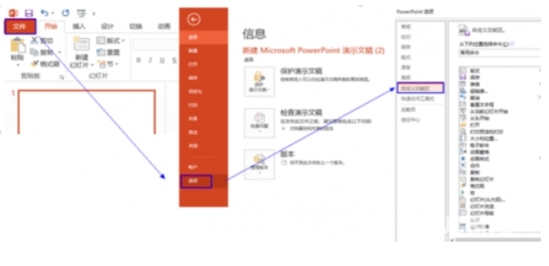
如圖,在右側點擊【新建選項卡】;
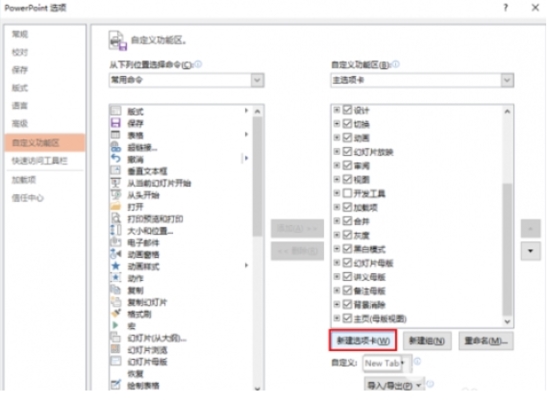
點擊【新建選項卡(自定義)】,彈出重命名對話框,右擊輸入【布爾運算】,確定;
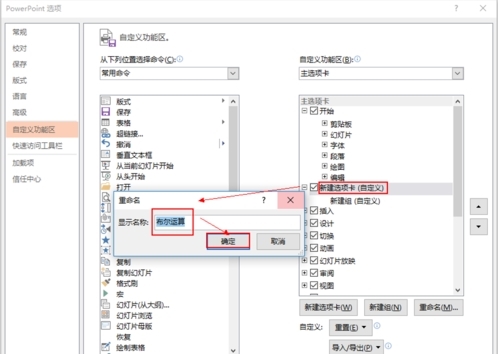
點擊【新建組(自定義)】,右擊重命名【布爾運算】,確定;
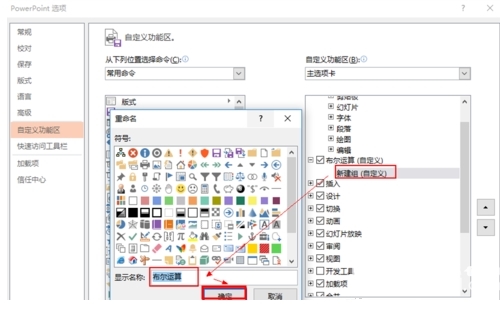
點選新建組的布爾運算,在左邊下拉菜單中選擇【不在功能區中的命令】,滑動選擇【拆分形狀】,點擊【添加】;
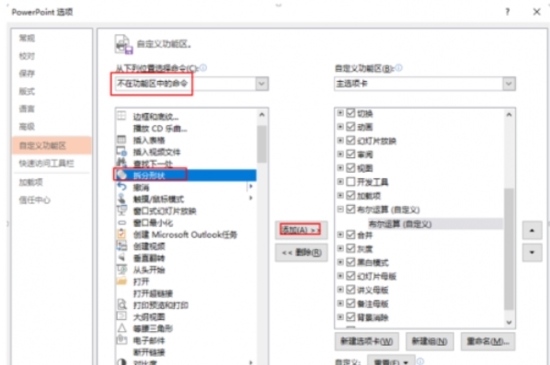
依次選擇【拆分形狀】、【剪除形狀】、【聯合形狀】、【相交形狀】、【組合形狀】,點擊確定,如圖;
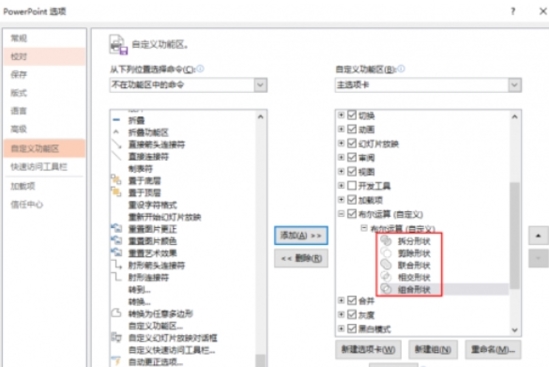
在PPT菜單欄中就出現布爾運算了,如圖,
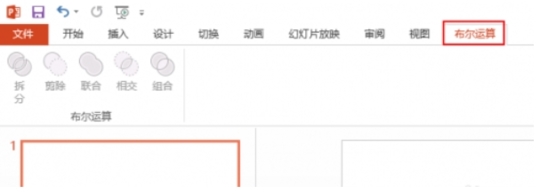
合并形狀功能在哪
1、點擊工具欄上的“文件”選項卡,如圖

2、點擊左側最下方的“選項”按鈕,如圖:
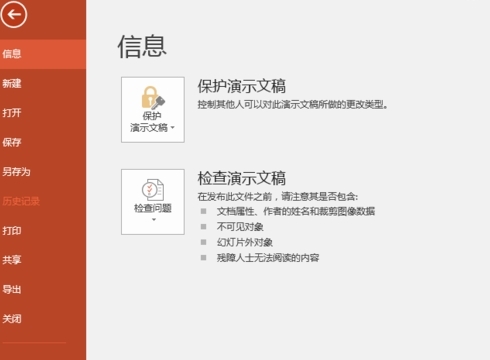
3、在彈出的“PowerPoint選項”窗口中,點擊左側“自定義功能區”按鈕,如圖所示:

4、點擊自定義功能區界面右下方的“新建選項卡”按鈕,右側的窗體中會出現“新建選項卡(自定義)”功能組,以及下屬的“新建組(自定義)”功能區,如圖所示:
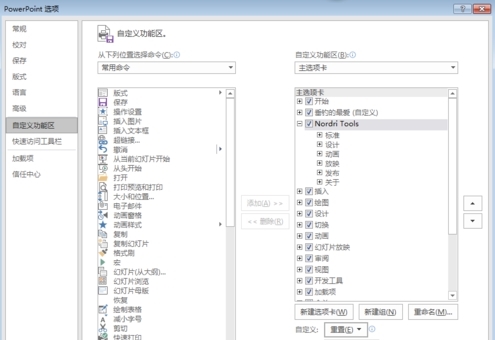
5、為了方便后續的使用,右鍵分別點擊“新建選項卡”和“新建組”,將它們進行重命名,樓主新建的“”垂釣的最愛“——”授之以漁“,大家盡情發揮,點擊自定義功能區界面左上方的“從下列位置選擇命令”,展開下拉菜單,然后選擇“不在功能區中的命令”,如圖所示:
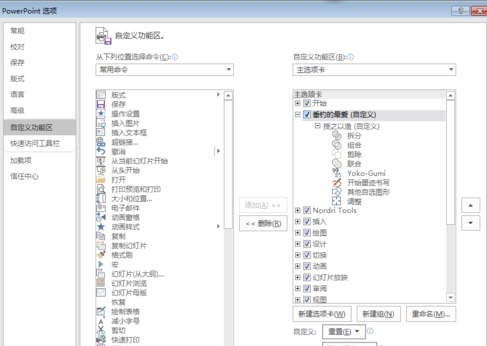
6、選中右側我們新建的“垂釣的最愛”組,然后在左側框體中找到“合并形狀”系列命令,總共有4個,在2010版中分別叫做“形狀剪除”、“形狀交點”、“形狀聯合”、“形狀組合”,點擊添加按鈕,將四個命令加入到右側的“垂釣的最愛”組中去,如圖
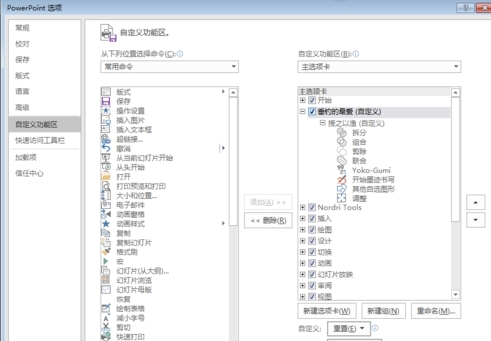
7、完成上一步操作之后,“垂釣的最愛”新建組下,已經包含了這四個命令(同樣的,截圖中的命令名稱與2010版略有不同),點擊“確定”關閉窗口,此時工具欄中已經多出了一個“垂釣的最愛”選項卡,點擊之后就能看到我們添加的四個“合并形狀”的命令按鈕了(截圖效果略有不同),如圖所示:
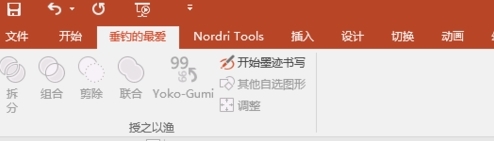
怎么錄制視頻
1. 接下來小編就教大家怎樣錄制視頻,首先我們打開ppt進入到界面,然后點擊上方的插入選項,接下來我們可以在下方功能欄中找到屏幕錄制選項點擊打開。
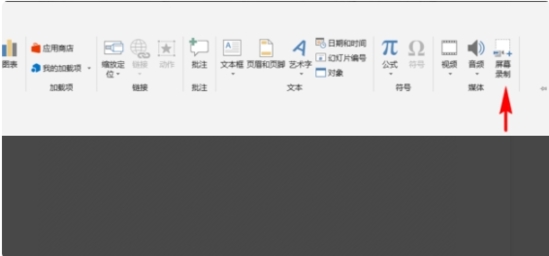
2、然后我們需要選擇自己的屏幕錄制區域,使用十字光標畫出我們想要錄制的屏幕區域即可。
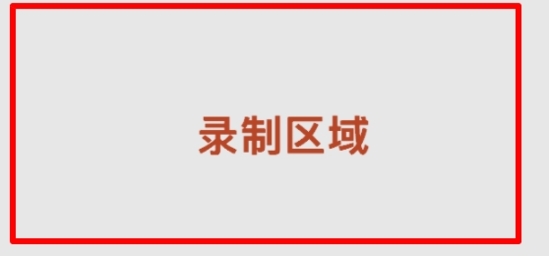
3、然后我們點擊右上角的紅色“錄制”按鈕即可開始錄制。
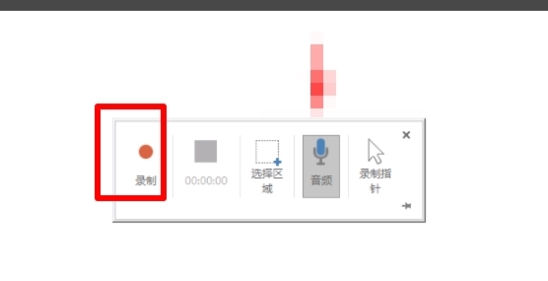
4、然后在我們的ppt界面中就會出現我們錄制的視頻。我們可以保存也可以直接使用。
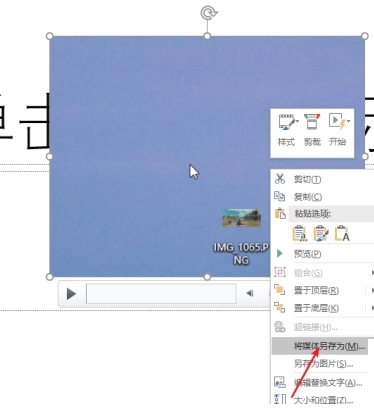
-
6 網會視頻會議助手
裝機必備軟件















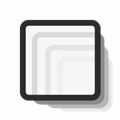























網友評論